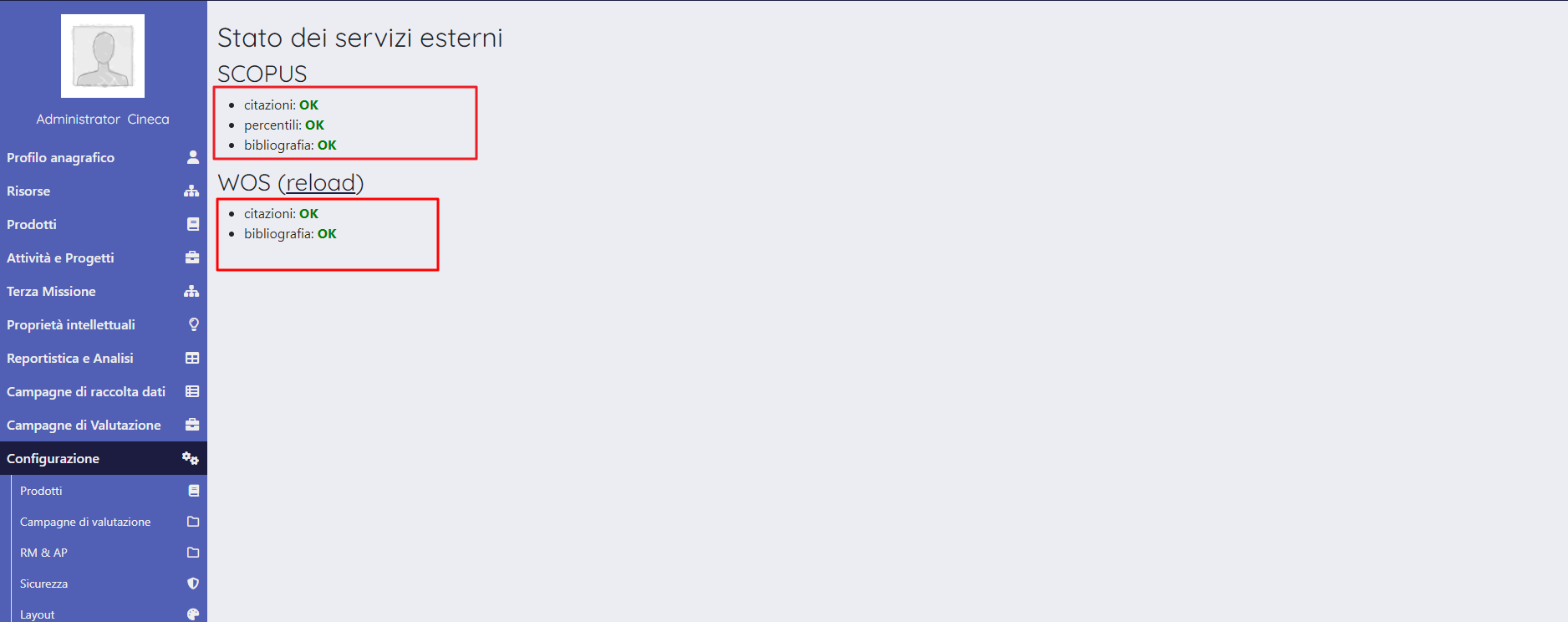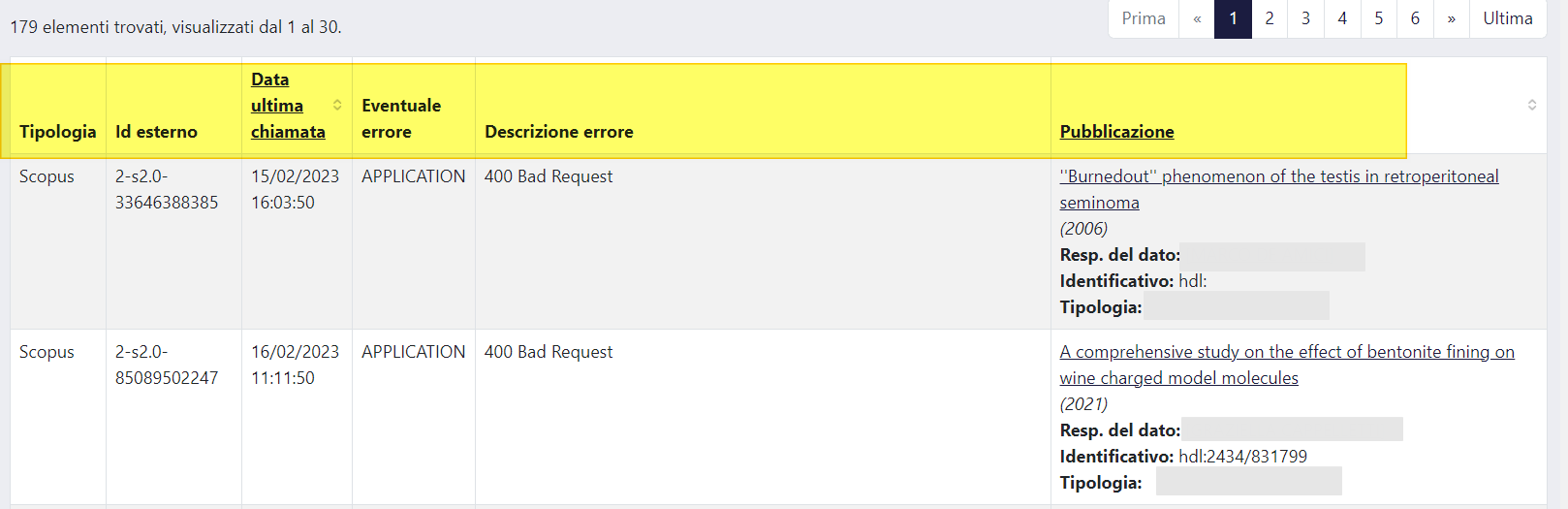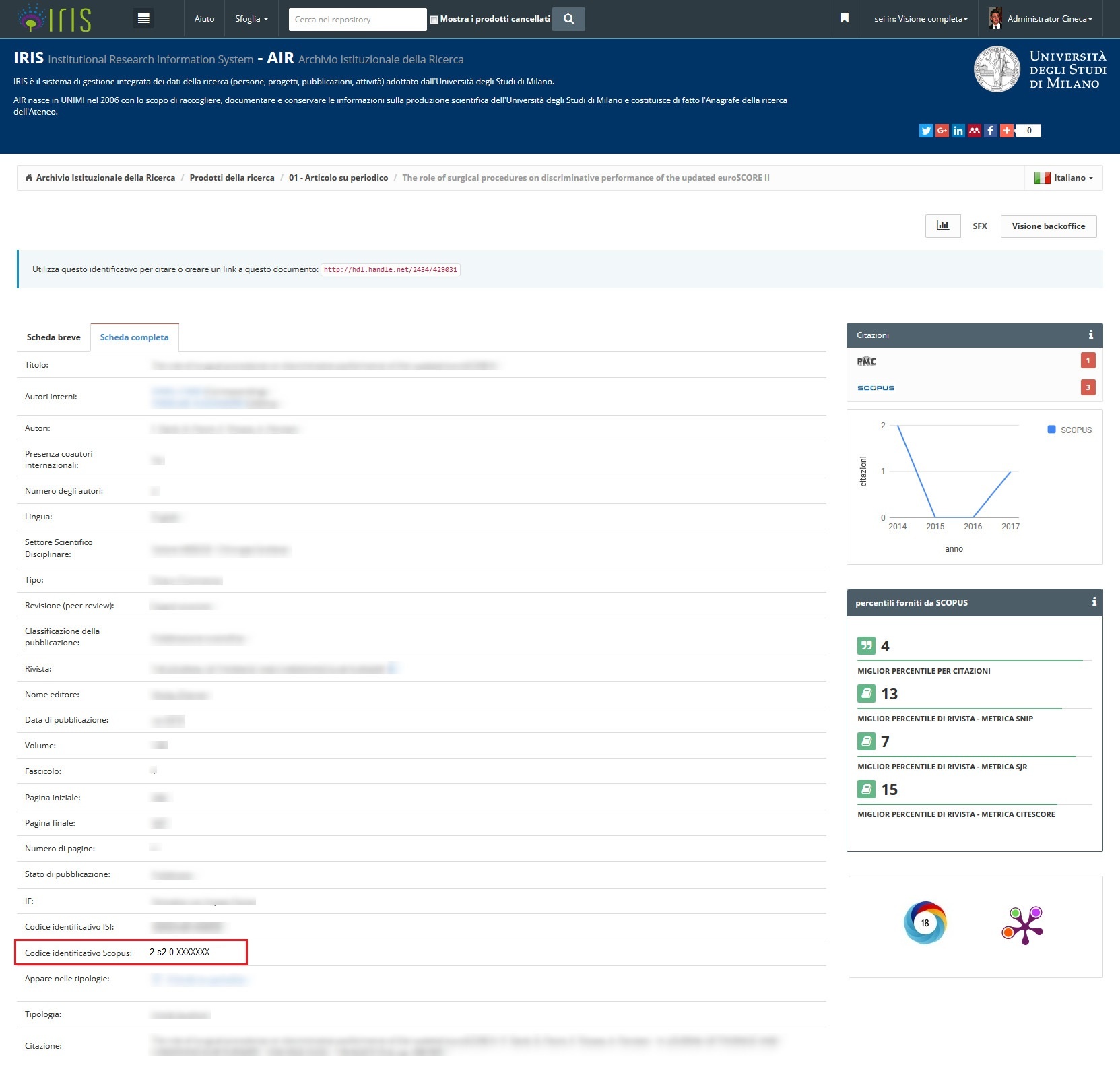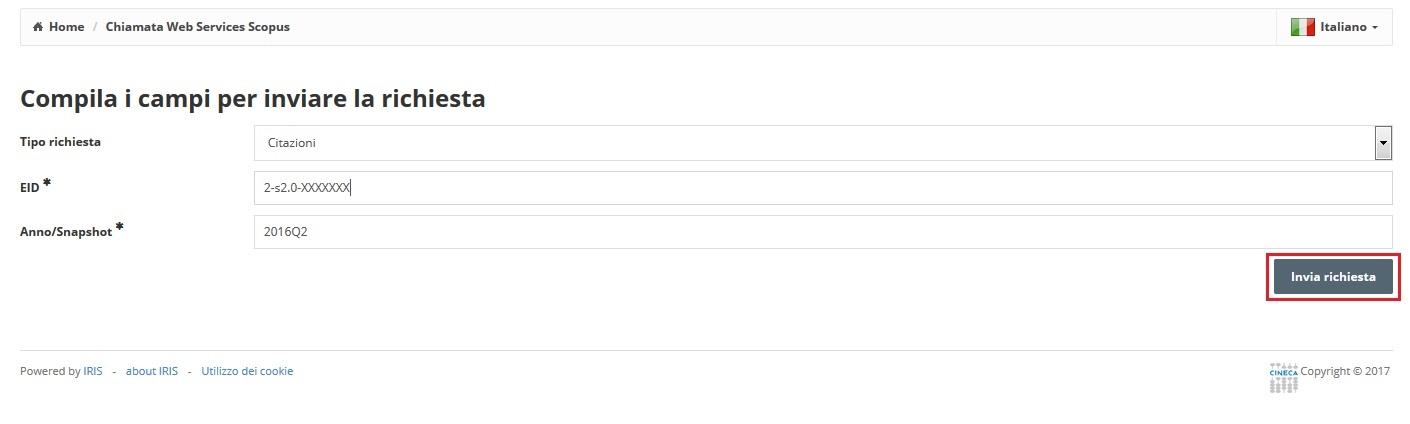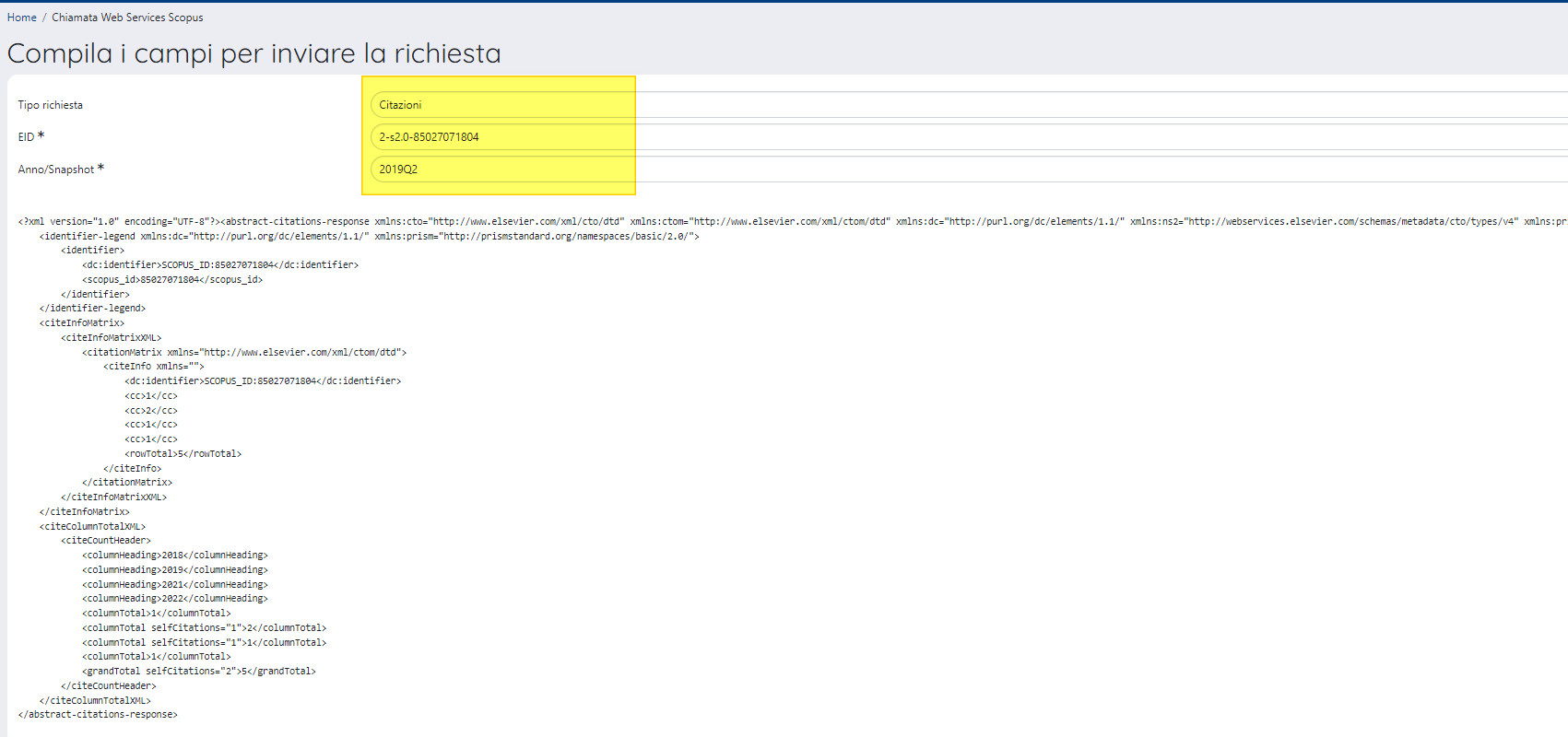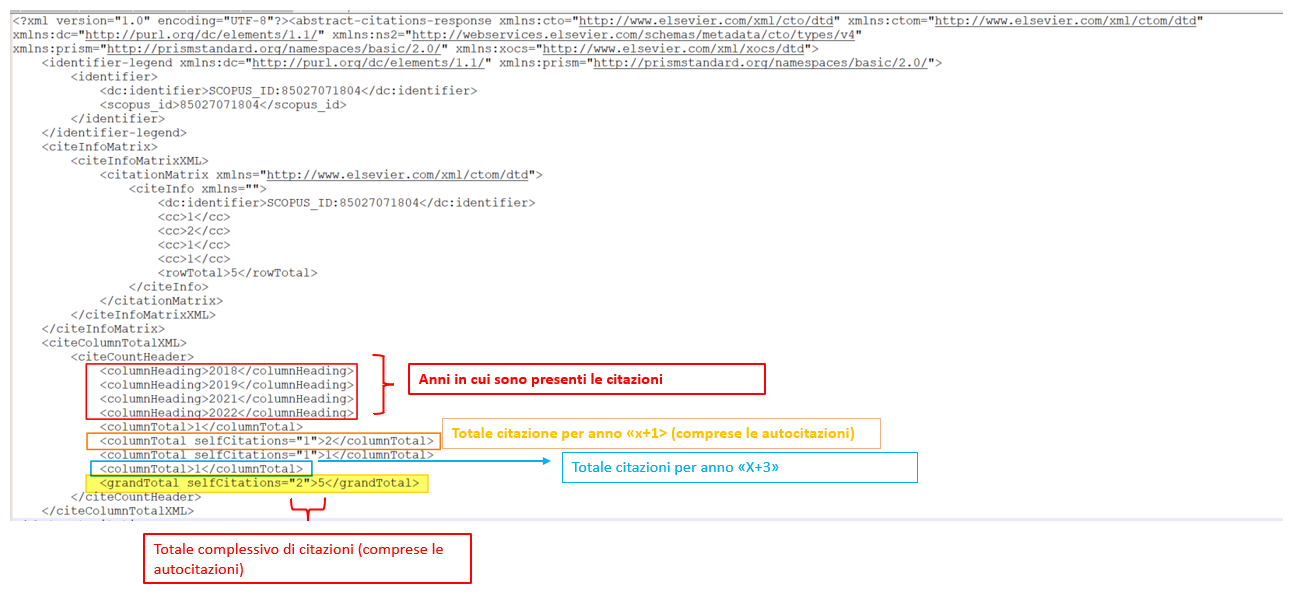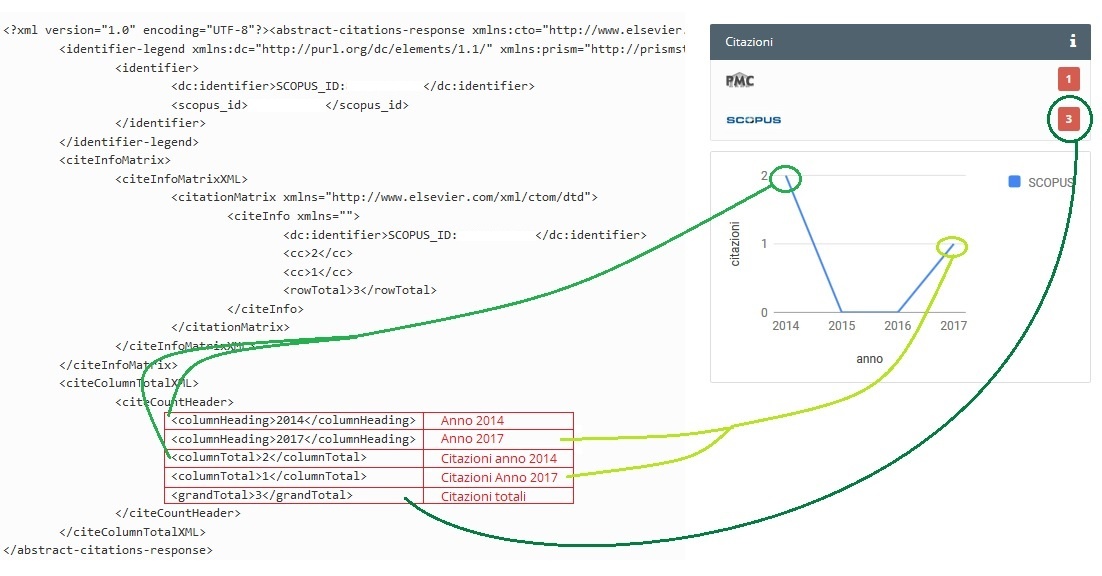NUOVO TITOLO DA SOSTITUIRE PRIMA DELLA PUBBLICAZIONE: Monitoraggio servizi bibliometrici: "Stato servizi" e "Log recupero numero citazioni e percentili"
(REVISIONE IN CORSO)
| Table of Contents |
|---|
Introduzione
In questa sezione sono descritte le funzionalità, messe a disposizione dell'amministratore del catalogo, per monitorare lo stato delle sincronizzazioni dei prodotti con le banche dati citazionali per il recupero delle informazioni , quali (citazioni, percentili e bibliografia...):
- "Stato servizi"
- "Log recupero numero citazioni."
- "Log recupero perentilipercentili"
"Interroga Web Services Scopus"
Stato servizi
Per accedere alla funzionalità "Stato servizi" occorre posizionarsi sul menu Configurazioni > Sincronizzazione> e cliccare sulla voce di menu "Stato servizi". La funzionalità è resa disponibile ai soli amministratori dell'archivio che operano in visione completa.
...
Nella pagina visualizzata è data evidenza dello stato stato delle interrogazioni dei servizi esterni SCOPUS e WOS.
E' possibile riavviare riavviare l'interrogazione dei servizi WOS cliccando sul link "reload".
...
I risultati ottenuti dalla ricerca sono esposti in forma tabellare. Le informazioni riportate nelle colonne "tipologia", "Id esterno" ed "Eventuale tipologia di errore" hanno lo stesso significato dei medesimi campi di filtro indicati indicati nella precedente sezione; pertanto si è scelto di chiarire, di seguito, solo le restanti informazioni:
...
- Colonna "Descrizione errore"- in questa colonna viene esposta una breve descrizione dell'errore rilevato durante l'invocazione dei servizi esterni.
- Colonna" Pubblicazione" - sono esposti alcuni dati della pubblicazione (titolo, anno, responsabile del dato, identificativo per i prodotti non in bozza e tipologia). Il link sul titolo della pubblicazione apre il dettaglio della pubblicazione.
Perchè su cint02 unimi ci sono record senza errore? Aprire issue per assenza del valore tipologia. Stesso problema rilevato con Log recupero percentili
Log recupero percentili
La funzionalità in esame permette all'amministratore dell'archivio, che opera in visone completa, di verificare e monitorare il recupero dei percentili delle pubblicazioni. Per accedere alla funzionalità occorre posizionarsi sul menu Configurazioni > Sincronizzazione> e cliccare sulla voce "Log recupero percentili".
...
- Tipologia - nel menu a tendina sono disponibili le scelte "SCOPUS"(default), "ISI" e "PubmedCentral" (banche dati da cui vengono recuperati i dati citazionalisui percentili).
- Identificativo esterno - identificativo SCOPUS, WOS e PubmedID associato alla pubblicazione
- Eventuale tipologia errore - è possibile ridurre i risultati della ricerca filtrando per "Application", escludendo le occorrenze che non presentano errori.
- Cerca nella descrizione errore - cerca all'interno della stringa dell'errore riscontrato nell'invocazione dei servizi
...
- Colonna "Data ultima chiamata"- data e ora dell'ultima invocazione dei servizi esterni per il recupero dei dati citazionali.
- Colonna "Descrizione errore"- in questa colonna viene esposta una breve descrizione dell'errore rilevato durante l'invocazione dei servizi esterni.
- Colonna" Pubblicazione" - sono esposti alcuni dati della pubblicazione (titolo, anno, responsabile del dato, identificativo per i prodotti non in bozza e tipologia). Il link sul titolo della pubblicazione apre il dettaglio della pubblicazione.
...
L'amministratore dell'archivio, che opera in visione completa, dispone del tool "Interroga Web Services Scopus" per verificare lo stato della sincronizzazione dei dati citazionali. Il tool è accessibile alla voce di menu Configurazioni > Sincronizzazione> "Interroga Web Services Scopus".
Attraverso questo tool questa funzionalità è possibile controllare lo stato di aggiornamento dei dati presenti in IRIS.
...
- "Tipo di richiesta" - il menu a tendina contiene le scelte "Dati bibliografici", "Citazioni" e "Percentili"; occorre scegliere la tipologia che si vuole controllare..
- "EID" : compilare con l'identificativo Scopus del prodotto che si vuole controllare;
- "Anno/Snapshot": poiché Scopus fornisce i dati raggruppati per quadrimestre, nel campo occorre inserire l'anno e il quadrimestre da prendere in considerazione. Scopus fornisce i dati raggruppati per quadrimestredi riferimento. Ad esempio, se si vuole controllare i dati del secondo quadrimestre del 2016 2019 occorre inserire "2016Q22019Q2";
Nel caso in cui emergano discrepanze tra i dati presenti in Scopus e quelli mostrati nei badge delle schede prodotto di IRIS, è possibile verificare lo stato della sincronizzazione dei dati.
Esempio
Nel seguente esempio verranno controllate le citazioni del prodotto che ha come scopus_id 2-s2.0-XXXXXXX. In particolare verrà verificato che il numero di citazioni mostrate in IRIS sia corretto.
Andare nel modulo di interrogazione dei web service Scopus e inserire i seguenti valori:
- Tipo di richiesta: Citazioni;
- EID: 2-s2.0-XXXXXXX;
- Anno/Snapshot: 2017Q2.
Cliccando su Invia richiesta si ottiene la risposta dal web service di Scopus.
In questo caso, i dati da prendere in considerazione sono quelli inseriti nel tag <citeCountHeader>, tenendo conto che vengono indicati prima tutti gli anni di cui si hanno citazioni, poi il numero di citazioni per i vari anni e, infine, il numero totale delle citazioni.
- .
Dopo aver compilato i campi e cliccato "Invia Richiesta" viene inviata una richiesta al web service di Scopus. Nella sezione sottostante viene mostrata la risposta fornita dal web service di Scopus (nell'esempio sottostante una risposta del servizio per il recupero dei dati citazionali.
Esempio
Di seguito un esempio di risposta ottenuta dal web service di Scopus per il recupero dei dati citazionali. I dati relativi alle citazioni sono racchiusi all'interno del tag " <citeCountHeader>:
- nei tags "columnHeading" sono indicati gli anni in cui sono presenti le citazioni (nell'esempio sottostante sono presenti 4 anni 2018, 2019, 2021 e 2022);
- nei tag "columnTotal" o "columnTotal selfCitations" è indicato il totale delle citazioni di uno degli anni esposti nei tag "columnHeading"; ogni tag si riferisce ad un anno e l'ordine di esposizione segue l'ordine di esposizione degli anni indicati nei tag "columnHeading". Se nell'anno sono presenti anche autocitazioni, il nome del tag che raccoglie queste informazioni sarà "columnTotal selfCitations" (es. columnTotal selfCitations="1">2</columnTotal>, dove il totale delle citazioni sono 2 di cui una autocitazione).
- Il totale complessivo delle citazioni recuperate dal servizio Scopus sono indicate nel tag "grandTotal selfCitations".
Queste informazioni possono essere messe a confronto con quanto presente nel dettaglio della pubblicazione nel badge delle citazioni percentili [si veda Dettaglio Scheda Prodotto (backoffice/pubblica)]